通过“微PE”制作Windows启动盘
1. 什么是Windows PE?
Windows Preinstallation Environment(Windows PE),Windows预安装环境,是带有有限服务的最小Win32子系统,Windows PE并非为普通用户可以正常使用的操作系统,多数用于开发人员或计算机管理员维修,维护PC主系统使用。
磁盘是一种存储数据的介质,而U盘也同样是一种存储数据的介质,所以理论上也是可以把系统装到U盘里的。可以在完整系统的基础上去除掉绝大多数用不到的功能,只保留一些基本的运行环境和驱动,整理成一个简化版的操作系统,这样它就可以流畅地在U盘里运行了;而这种装在U盘里的简化版操作系统,就被称之为预安装环境,简称PE。它也是可以运行很多软件的,比如各种检测工具、以及访问电脑的各个磁盘等等。
在主系统没办法正常启动的情况下,可以通过它辅助重新安装系统,也可以对系统文件进行修复、把重要资料拷贝出来。
2. 准备工作
一个8G以上的U盘
一台能联网的计算机
3. 制作启动盘
3.1 下载制作工具
制作工具推荐使用微PE,进入官网https://www.wepe.com.cn/download.html ,安装包有V1.2和V2.2两个版本,V1.2适合老机子;V2.2适合比较新的机子,大家根据自己的情况选择,点击下载。
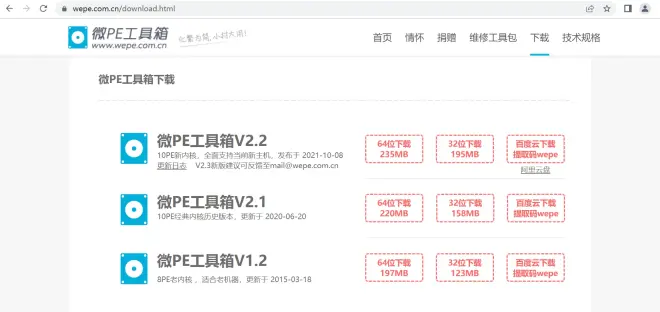
3.2 开始制作
首先插入U盘,这里我以V2.2 64位进行演示,双击下载好的.exe文件开始安装。选择其他安装方式的“安装PE到U盘”。
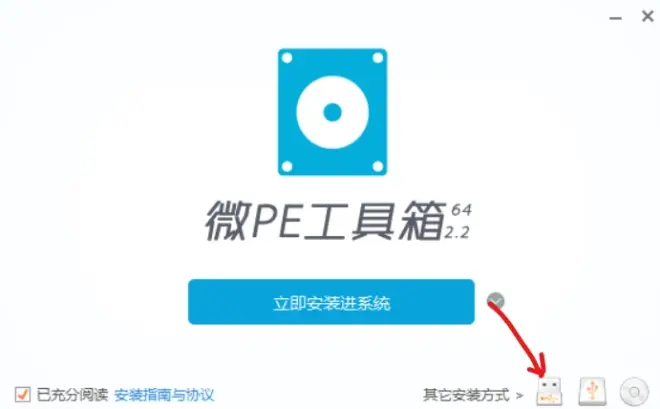
3.3 安装PE到U盘
「待写入U盘」默认的是已经插入的U盘,「U盘卷标」就是制作好后启动盘的名字,可以重新命名,建议勾选包含DOS工具箱(仅Legacy启动可用),然后点击立即安装到U盘(会格式化U盘)。
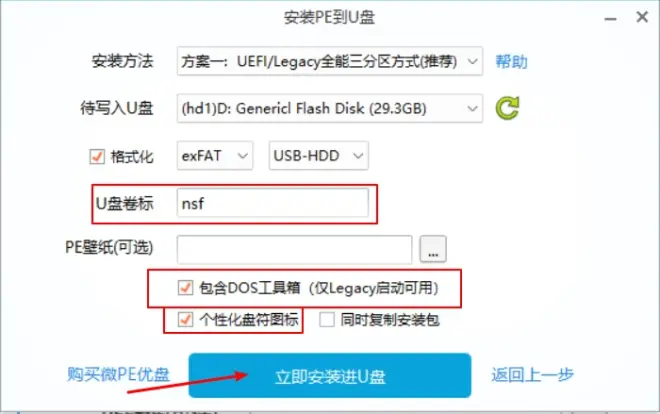
3.4 点击开始制作
点击开始制作,制作过程不要进行任何操作,制作的快慢由电脑配置决定,耐心等即可。
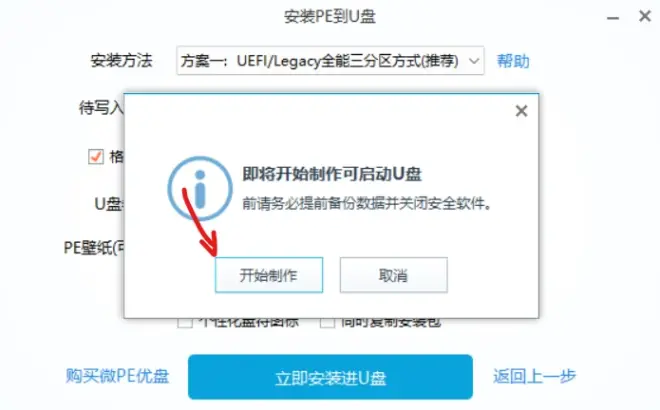
3.5 制作过程
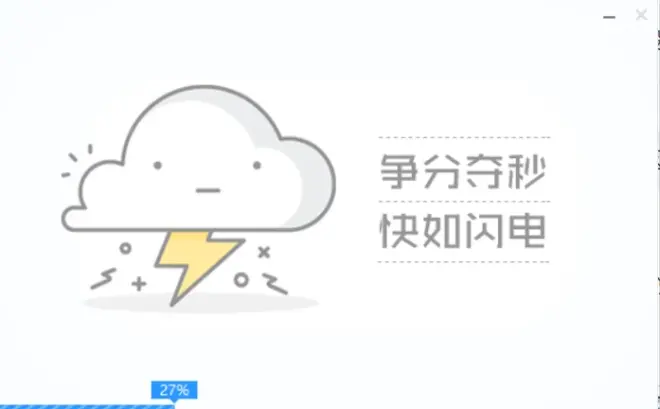
3.6 制作完成
制作完成,点击完成安装
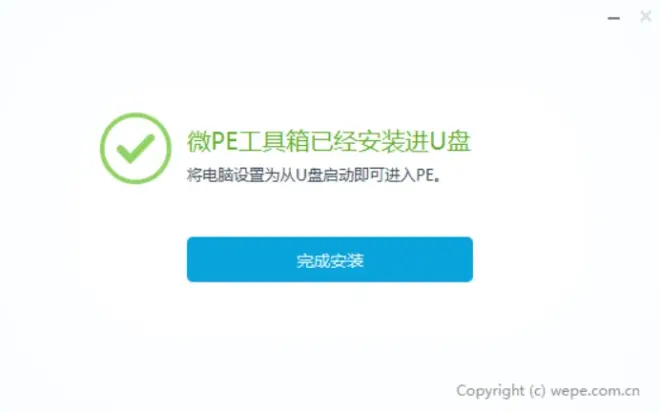
3.7 查看制作是否成功。
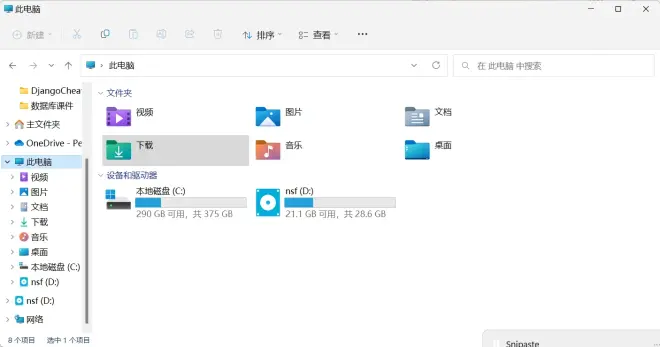
4.参考文献
[1] https://mp.weixin.qq.com/s?__biz=MzA4ODk3NjQzMA==&mid=2448927042&idx=2&sn=48937b56d79aafc4a2ca814dfcd523ee&chksm=8422f403b3557d158688e4e315bc0752182496c9bba63036faed9e6607964df56f2798c50a0e&scene=21#wechat_redirect

